چگونه لگ بازیهای کامپیوتری را برطرف کنیم و سرعت بازی را بالا ببریم؟

بازیهای کامپیوتری تجربهای هیجانانگیز و لذتبخش در اختیار ما قرار میدهند، اما وجود مشکلاتی مانند لگ و تاخیر میتواند این تجربه را به شدت تحت تاثیر قرار دهد. با ما همراه باشید تا با روشهای رفع هنگ و کاهش لگ بازی کامپیوتر آشنا شویم.
لگ، که به معنای تاخیر در عملکرد بازی به دلیل محدودیتهای سختافزاری یا مشکلات نرمافزاری است، یکی از متداولترین مسائلی است که باعث افت کیفیت و سرعت بازی میشود. این مشکل علاوه بر اینکه گیمرها را از روند بازی خارج میکند، میتواند در بازیهای رقابتی نیز نتیجه را به ضرر آنها تغییر دهد. از این رو، رفع لگ و بهبود سرعت بازی اهمیت بسیاری دارد. خوشبختانه، راهکارهای گوناگونی نیز برای حل این مشکل وجود دارد. اما چگونه لگ بازی PC را برطرف کنیم؟ در این مطلب از پلازا، به بررسی روشهای کاهش لگ بازی کامپیوتر میپردازیم تا شما بتوانید تجربهای روان از گیمینگ داشته باشید.
فهرست مطالب
روشهای کاهش لگ بازی کامپیوتر
برای کاهش لگ در بازیهای کامپیوتری و بهبود عملکرد سیستم، میتوانید از چند روش استفاده کنید. در ادامه تعدادی از بهترین راهها را برای رفع هنگ بازی در کامپیوتر، معرفی میکنیم.
۱. از گردش صحیح هوا داخل کیس کامپیوتر اطمینان حاصل کنید
در صورتی که کامپیوتر شما قدیمی است یا اگر کیس شما عملکرد جالب توجهی در به جریان انداختن هوا و خنک کردن قطعات داخلی ندارد، سیستم دچار لگ و کندی خواهد شد. این اتفاق زمانی روی میدهد که قطعات کامپیوتر حرارت بالایی داشته باشند؛ در این صورت این قطعات به صورت خودکار عملکرد خود را محدود کرده تا دمای آنها به حد ایدهآل برسد. در حقیقت یکی از رایجترین دلایل لگ یا افت فریمریت در این بازیها، همین موضوع است. برای اینکه مطمئن شوید قطعات شما بیش از اندازه داغ نمیشوند، چک کردن مداوم دمای پردازنده، امر حیاتی است. در صورتی که دمای سیستم بیش از حد بالا بود، بهتر است کار خود را با تمیز کردن کیس و فنهای آن شروع کنید. همچنین، میتوانید خمیر سیلیکون پردازنده را تعویض کرده تا دمای آن را پایینتر بیاورید؛ افزون بر این، خرید فن CPU که بتواند عملکرد بهتری در خنک کردن پردازنده داشته باشد، یکی دیگر از راههایی است که میتوانید در نظر داشته باشید.
۲. بررسی پردازشهای پسزمینه سیستم
کامپیوتر شما در آن واحد میتواند چندین برنامه را در پس زمینه اجرا کند. برخی اوقات، این برنامهها میتوانند بخش زیادی از قدرت پردازشی سیستم را به خود اختصاص داده و سبب لگ یا کندی عملکرد سیستم در گیمینگ شوند. برای افزایش سرعت بازی در کامپیوتر، کلیدهای CTRL+SHIFT+ESC را فشار داده و Task Manager را باز کنید. در این صفحه میتوانید فهرستی از پردازشهای در حال انجام کامپیوتر را ببینید. همچنین، در ستونهای روبهرو هر برنامه، میتوانید ببینید هر پردازش چه مقدار از منابع رم، پردازنده یا گرافیک را به خود اختصاص داده است. اگر برنامهای پیدا کردید که بخش زیادی از منابع را به خود اختصاص داده، روی آن راست کلیک کرده و End task را انتخاب کنید.
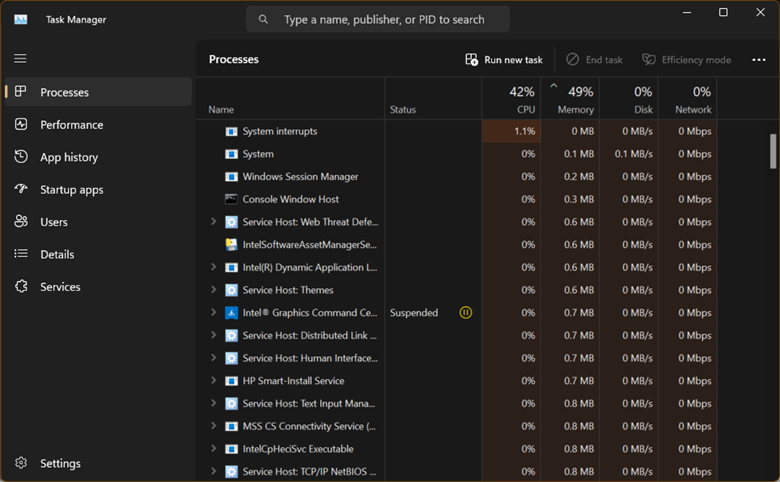
در صورتی که یک برنامه مدام مشکلساز میشد، بهتر است آن را حذف کنید تا این مشکل دوباره تکرار نشود. همچنین، اگر یک برنامه هر بار که کامپیوتر را روشن میکنید، اجرا میشود، در Task Manager به زبانه Startup بروید. روی برنامه راست کلیک کرده و Disable را انتخاب کنید. به این ترتیب، آن برنامه دیگر به صورت خودکار و همزمان با بوت شدن سیستم، اجرا نمیشود.
۳. تنظیمات بازی را تغییر دهید
یکی دیگر از راههای ساده برای بالا بردن سرعت بازی در کامپیوتر در ویندوز 11، پیکربندی درست تنظیمات داخل بازی است. برخی بازیها ممکن است حداکثر فریمریت را محدود کنند و این موضوع سبب این شود که نتوانید فریم ریت بالایی داشته باشید. همچنین، برخی مواقع فعال بودن V-sync نیز میتواند مانع از رسیدن سیستم به فریم ریت بالا شود. پس به تنظیمات داخل بازی بروید و ببینید که آن بازی دارای محدودیت برای حداکثر فریمریت است یا خیر.
سایر تنظیمات نیز میتوانند به بهبود عملکرد و حل مشکل لگ در بازی ها ویندوز 7 کمک کنند؛ برای مثال، برخی عناوین مانند Cyberpunk 2077، حتی در سیستمهای گیمینگ ردهبالا نیز ممکن است به خوبی اجرا نشود. این موضوع به بهینه نبودن بازی ربط دارد و از همین رو، شما باید با انجام تغییراتی مانند پایین آوردن تنظیمات گرافیکی یا رزولوشن، عملکرد را بهبود دهید. همچنین، در کارتهای گرافیک انویدیا، میتوانید قابلیت DLSS را فعال کنید تا سیستم عملکرد بهتری داشته باشد. در کارتهای AMD نیز این ویژگی با عنوان FidelityFX Super Resolution در دسترس قرار دارد.
۴. مطمئن شوید که سیستم شما گلوگاه ندارد
اگر یک سیستم قدیمی دارید که به تازگی برای آن یک کارت گرافیک خریداری کردهاید، این احتمال وجود دارد که کامپیوتر شما دارای گلوگاه باشد و پردازنده مرکزی برای کارت گرافیک شما بیش از اندازه ضعیف است. برای مثال، نمیتوانیم یک پردازنده Core i3 را با گرافیک RTX 4090 در یک سیستم قرار دهیم و انتظار عملکرد جالب توجهی داشته باشیم. برای اینکه مطمئن شوید سیستم شما گلوگاه ندارد، به وبسایت Bottleneck Calculator بروید و مشخصات سیستم خود را وارد کنید. این سایت به شما خواهد گفت که این قطعات تا چه اندازه با هم هماهنگ هستند و میتوانند گلوگاه ایجاد کنند. در صورتی که سیستم شما دارای گلوگاه بود، برای رفع هنگ بازی در کامپیوتر حتما باید پردازنده خود را ارتقا دهید تا بتوانید عملکرد بهتری داشته باشید. از سمت دیگر، نیمنگاهی هم به پاور سیستم خود داشته باشید و مطمئن شوید که پاور شما توان کافی برای تغذیه تمامی قطعات را دارا است.
۵. از حالت Game Mode استفاده کنید
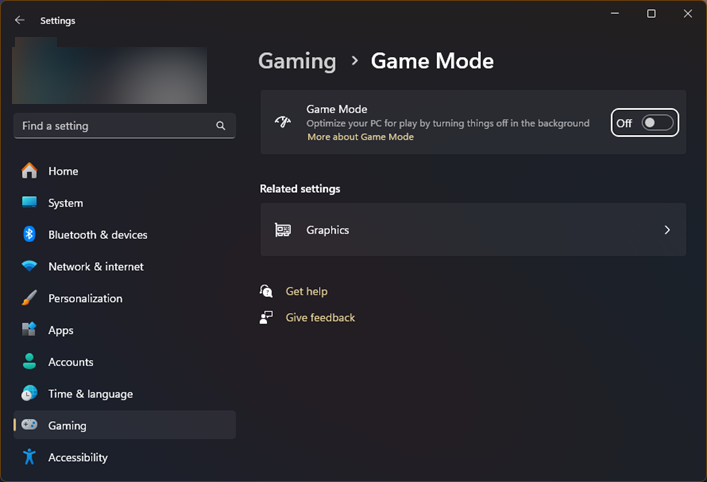
راه دیگر برای حل مشکل لگ در بازی ها ویندوز 10، فعال کردن حالت Game Mode است. با انجام این کار، ویندوز برخی از پردازشهای پسزمینه را متوقف کرده و منابع سیستم را برای اجرای بهتر بازیها، بهینهسازی خواهد کرد. البته، در عمل این حالت تنها نوتیفیکیشنها را بیصدا کرده و چند سرویس ویندوز در پسزمینه را متوقف خواهد کرد. بسته به سختافزار کامپیوتر شما، فعال کردن این حالت میتواند تاثیر اندکی در بهبود فریمریت داشته باشد. برای فعال کردن این ویژگی:
- با استفاده از کلید های ویندوز + I وارد تنظیمات ویندوز خود شوید.
- در صفحه سرچ باز شده عبارت game mode را تایپ کنید و سپس اینتر را بزنید.
- با واردشدن به این بخش دنبال گزینه Game Mode باشید.
- در پایان و با انجام موارد فوق میتوانید روی On کلیک کنید تا تنظیمات مربوط برای ویندوز شما فعال شود.
- سیستم را ریستارت و سپس وارد بازی شوید.
۶. الگوریتم Nagle را غیر فعال کنید
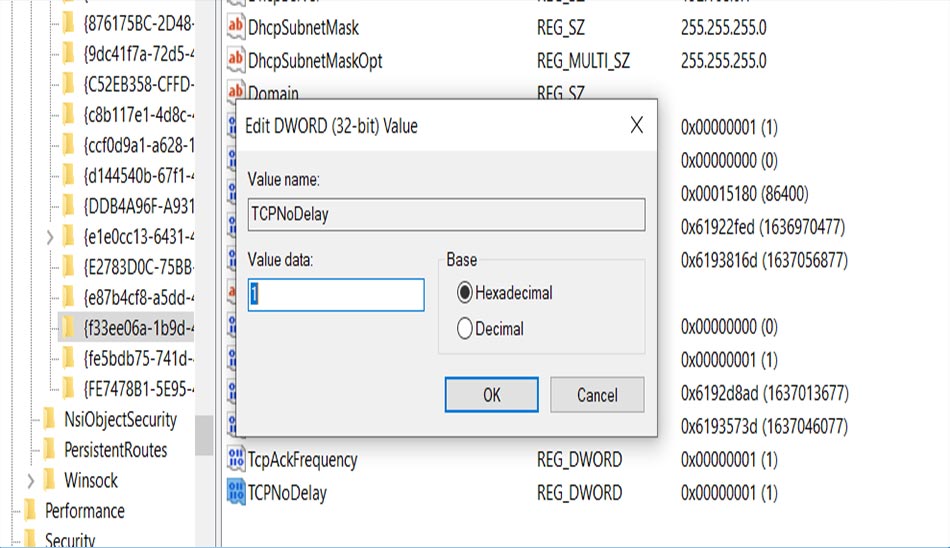
در ابتدا باید بدانید که الگوریتم Nagle چیست؟
- در واقع الگوریتم Nagle با اتصال اینترنتی به بخش های ضروری ویندوز که برای گیم درنظر گرفته شده اند این امکان را به شما میدهد تا بتوانید اجرای بازی های ویدیویی را به شکل بهتری درپیش داشته باشید. البته این ویژگی بیشتر برای بازی های آنلاین کاربرد دارد.
اساسا این بخش نیاز به کمی تخصص و تمرکز دارد زیرا اگر اشتباه موارد زیر را ذخیره سازی کنید سیستم دچار مشکل خواهد شد پس در انتخاب فاکتور های قرار گرفته دقت لازم را داشته باشید.
- از کلید های ترکیبی ویندوز و X برای وارد شدن به بخش تنظیمات استفاده کنید.
- در صفحه باز شدن بدنبال Windows PowerShell باشید و روی آن کلیک نمایید.
- در صفحه باز شده عبارت ipconfig را تایپ کنید و بدنبال IPv4 باشید.
آی پی بدست آمده را در جایی یادداشت کنید، زیرا به آن نیاز خواهید داشت و سپس موارد زیر را دنبال کنید:
- روی استارت کلیک نمایید.
- عبارت regedit را تایپ و اینتر را بزنید.
- از شما درخواست تائیدیه میشود که باید روی YES کلیک نمایید.
- وارد بخش ریجستری ویندوز خواهید شد که در این بخش باید دقت خود را افزایش دهید.
- عبارت زیر را در بخش آدرس کپی کنید و اینتر را بزنید تا وارد صفحه مربوط به تنظیمات بازی های آنلاین ویندوز شوید.
- HKEY_LOCAL_MACHINE\SYSTEM\CurrentControlSet\Services\Tcpip\Parameters\Interfaces
- با انجام موارد فوق به تعدادی از پوشه ها دسترسی خواهید داشت که باید وارد تک تک آنها شوید تا با فایلی بنام DhcpIPAddress رو به رو شوید.
- سپس روی پوشه ای که DhcpIPAddress در آن موجود است راست کلیک کنید.
- مسیر New > DWORD (32-bit) Value را دنبال کنید.
- در بخش نام عبارت TcpAckFrequency را وارد نمایید.
- سپس روی OK کلیک نمایید.
- سپس مجدد مسیر New > DWORD (32-bit) Value را روش همان پوشه دنبال نمایید.
- نام پوشه جدید را TCPNoDelay قرار دهید.
- روی موارد باز شده دوبار کلیک کنید و عدد 1 را وارد و ذخیره سازی را بزنید.
۷. آموزش جلوگیری از هنگ کردن بازی در PC با بررسی جلوه های بصری
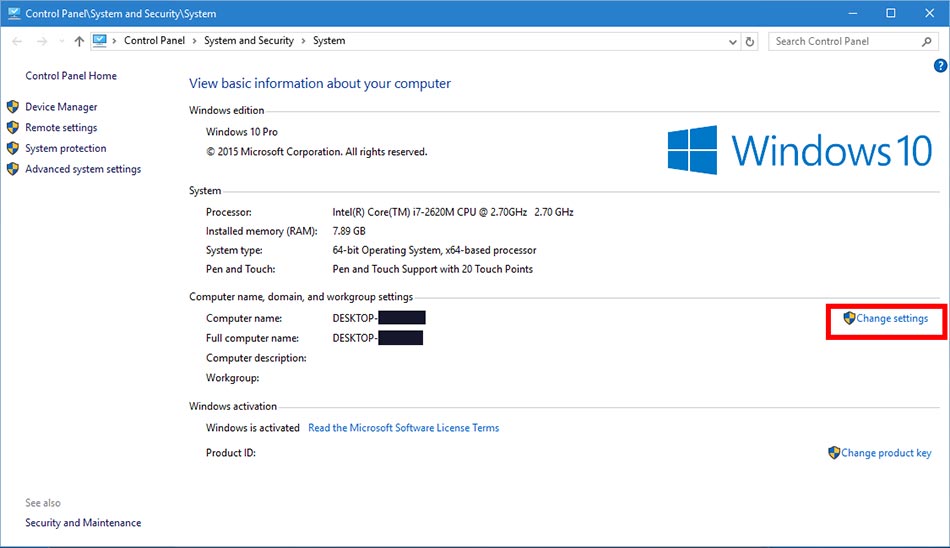
اگر بدنبال آموزش جلوگیری از هنگ کردن بازی در PC هستید جلوه های بصری ویندوز 10 یکی از مواردی است که میتواند ویندوز را تحت الشعاع خود قرار دهد. قطعا با بررسی موارد زیر میتوانید مشکلات بسیاری را برطرف کنید که پیشنهاد میشود باما همراه باشید.
قطعا تنظیمات مربوط به GPU ویندوز میتواند دلیلی برکندی بازی باشد زیرا عملا گرافیک و پردازش و سرعت بازی به این مورد وابسته بوده که اگر تنظیمات مناسب ویندوز خود را برای آن پیاده سازی نکنید با مشکل مواجه خواهید شد.
در این بخش از مقاله رفع هنگ بازی در لپ تاپ قصد داریم آموزش کاهش لگ بازی ها در ویندوز را به شما آموزش دهیم که پیشنهاد میشود باما همراه باشید. برای کاهش لگ بازی ها در ویندوز موارد زیر را دنبال کنید :
- با نگهداری کلید های ویندوز + I وارد تنظیمات ویندوز شوید.
- سپس عبارت performance را تایپ کنید.
- بدنبال گزینه ای بنام Adjust the appearance and performance of Windows باشید.
- در صفحه تنظیمات گزینه Adjust for best performance را انتخاب کنید.
- Apply را بزنید و سپس وارد صفحه Advanced شوید.
- اینبار گزینه Adjust the best performance of را فعال کنید.
- روی OK کلیک و سیستم را ریستارت و وارد بازی مربوط شوید.
۸. رفع هنگ بازی در ویندوز ۱۰ با بررسی Max Power Plan
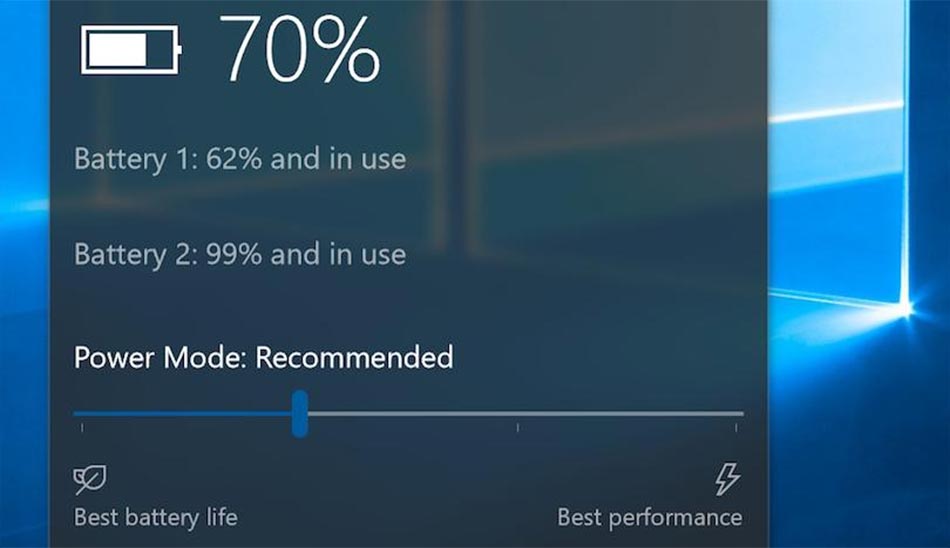
بسیاری از کاربران براین باورند که تنظیمات مربوط به پاور ویندوز 11، تاثیری قابل توجهی روی عملکرد سیستم ندارد ولی برخی کاربران نیز با انجام تغییرات و استفاده از توان بیشتر، عملکرد بهتری را از سیستم خود مشاهده کردهاند. تنها راه فهمیدن این موضوع تست آن روی کامپیوتر است که برای انجام اینکار میتوانید موارد زیر را دنبال کنید:
- وارد Settings ویندوز خود شوید.
- سپس وارد بخش Power شوید.
- روی عبارات Power & sleep settings > Additional power settings کلیک نمایید.
- در این بخش تنظیمات را در بالاترین حد ممکن قرار دهید.
- اگر در بالاترین حد ممکن بود از Create a power plan کمک بگیرید.
- تنظیمات را ذخیره سازی و وارد بازی مربوط شوید.
۹. آپدیت کردن درایور کارت گرافیک
یکی دیگر از راههای رفع لگ و افزایش سرعت بازی در کامپیوتر، آپدیت کردن درایورها است. درایورها در بسیاری از مواقع مشکلساز شده و میتوانند روی عملکرد سیستم، تاثیر بگذارند. پیشتر در مطلبی جداگانه به نحوه حل مشکلات درایور کارت گرافیک پرداخته بودیم؛ با مراجعه به این مطلب، میتوانید با نحوه آپدیت کردن درایور، نصب مجدد و یا بازگشت به نسخههای قبلی آشنا شوید. در برخی مواقع، آپدیت کردن درایور کارت گرافیک میتواند منجر به رفع هنگ بازی در کامپیوتر شود؛ پس با مراجعه به صفحه مربوط به کارت گرافیک خود در سایت AMD یا Nvidia، آخرین نسخه منتشر شده را دریافت و نصب کنید.
۱۰. نصب DirectX 12 برای بهبود تجربه گیمینگ
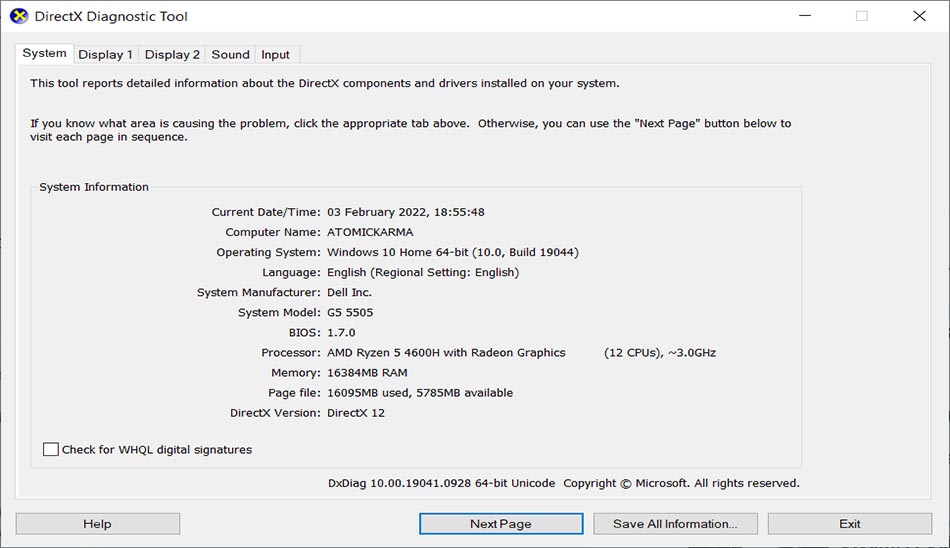
آخرین نسخه API گیمینگ مایکروسافت، DirectX 12 است که نقش مهمی در بهبود تجربه گیمینگ و کاهش لگ بازی کامپیوتر در ویندوز دارد. این نسخه، از پردازندههای چند هستهای پشتیبانی کرده و میتواند فریمریت بیشتر را در کنار مصرف برق کمتر در اختیار شما قرار دهد. برای بررسی آپدیت بودن دایرکس وارد Windows PowerShell شوید.
- عبارت dxdiag را تایپ کنید و اینتر را بزنید.
- لحظاتی بعد ابزار مربوط به دایرکس را مشاهده خواهید کرد.
برای بروزرسانی و یا دریافت اطلاعات مربوط به برنامه میتوانید مسیر زیر را دنبال کنید:
- وارد تنظیمات ویندوز با ترکیب کلید های ویندوز + I شوید.
- عبارت Update and security را تایپ و وارد تنظیمات مربوط شوید.
- مسیر Windows Update > Check for updates را دنبال کنید.
- منتظر بمانید تا بروزرسانی برنامه انجام شود.
سوالات متداول
1. چگونه میتوانم نرخ فریم (FPS) بازی را بالا ببرم؟
میتوانید با کاهش تنظیمات گرافیکی بازی، مثل وضوح تصویر، جزئیات سایهها و غیرفعالسازی Anti-Aliasing، فشار روی کارت گرافیک را کم کرده و نرخ فریم را بالا ببرید. همچنین، بروزرسانی درایور کارت گرافیک و بستن برنامههای غیرضروری در پسزمینه هم کمککننده است.
2. آیا افزایش حافظه رم به افزایش سرعت بازی کمک میکند؟
بله، افزایش رم بهویژه برای بازیهای سنگین و نیازمند حافظه بالا تاثیر مثبتی دارد و کمک میکند که بازی روانتر اجرا شود، بهخصوص اگر سیستم فعلی شما از حافظه کمی برخوردار است.
3. آیا نصب بازی روی SSD به جای HDD تاثیری در سرعت بازی دارد؟
بله، نصب بازی روی SSD زمان بارگذاری را کاهش میدهد و بازی را روانتر میکند، زیرا SSD سرعت بیشتری در خواندن و نوشتن دادهها نسبت به HDD دارد.
در مقاله آموزش کاهش لگ بازی کامپیوتر، به نکات بسیاری اشاره شد که از اصلی ترین آنها میتوان به رفع هنگ بازی در لپ تاپ اشاره داشت که 11 مورد کاربردی و مفید با مسیر های دستیابی به موارد ذکر شده برایتان قرار گرفته است. نظر شما در مورد افزایش سرعت بازی در ویندوز چیست؟ در صورت داشتن هرگونه سوال و یا نقدی مربوط به مقاله آموزش افزایش سرعت بازی کامپیوتر میتوانید با ما در ارتباط باشید. لازم به ذکر است سوالات و نظرات شما میتوانید در تولید مطالب این چنینی تاثیرگذار باشد که پیشنهاد میشود نظرات خود را با سایر کاربران به اشتراک بگذارید.
